如何将Mac上的照片导入移动硬盘?
2023-02-16 16:29:10
编辑:baolan
阅读:2714次
不少小伙伴都知道,Mac有着很强大的图片处理能力,不少用户都会选择使用Mac来处理图片,特别是一些专业的摄影师,都习惯使用Mac来对照片进行修理。结果,却会遇到一些问题,在处理完成后,无法将Mac上的照片导入移动硬盘,以为是硬盘出了问题,在Windows电脑上一试,明明又可以正常导入。这是怎么回事呢?如何将Mac上的照片导入移动硬盘?详细攻略,请继续往下看。
为什么不能将Mac的照片导入移动硬盘?
当我们将移动硬盘连接到Mac上,可以正常访问移动硬盘上的文件、图片等,但是如果想要将Mac上的照片导入移动硬盘,却无法实现,同时,我们也不能对移动硬盘上的内容进行编辑、移动等操作,这是怎么回事呢?
其实,这大概率是因为移动硬盘文件系统与Mac不相兼容,导致Mac上的照片不能成功导入移动硬盘。
Mac支持「读写」的文件系统格式有:APFS、Fat32、exFat、HFS、HFS+,而我们的移动硬盘文件系统格式是NTFS的,Mac只支持「读取」,而不支持「写入」。
那为什么现在很多人依旧愿意选择NTFS格式呢?一方面NTFS文件系统,是微软开发的专用文件系统,在国内,Windows的普及率更高,因此很多硬盘生产商会将硬盘预格式化为Windows支持的NTFS文件系统,另一方面,NTFS文件系统确实有很多其它文件系统无法比拟的优势,它有着更高的安全性和可靠性。
如何将Mac上的照片导入移动硬盘?
正因为NTFS有着其它文件系统不可比拟的优势,很多Mac用户依旧会选择使用它。那么,如果想要将Mac上的照片导入移动硬盘应该怎么操作?
方法1.使用易我MTFS读写工具
易我NTFS读写工具提供完整的读写支持以在Mac上复制、删除、编辑、移动或重命名ntfs文件。该软件还可以帮助从Mac的状态栏挂载和卸载Windows ntfs驱动器。它适用于几乎所有主要的macOS版本和外部驱动器,以轻松让Mac读写ntfs格式的文件系统。我们只需要通过这款工具开启可写,便能轻松解决。
如果您是 Mac 电脑用户并且想要读取、写入和编辑 NTFS 硬盘/ U 盘中的文件,那么,选择强大的易我 NTFS 读写工具(EaseUS NTFS For Mac)可以让您的工作变得轻松。下面列出了如何使用易我NTFS读写工具的步骤:
步骤 1. 启动易我NTFS读写工具,单击“我已有激活码”,输入激活码以解锁此软件。
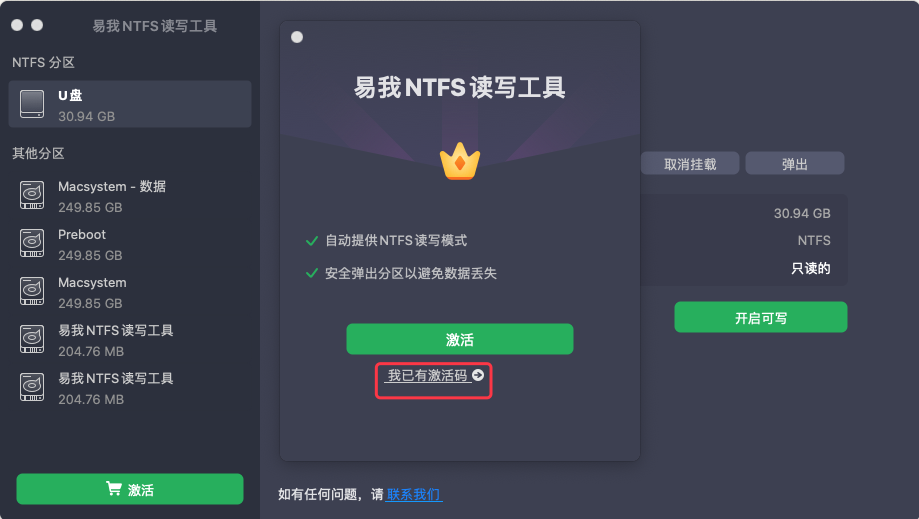
步骤 2. 将NTFS硬盘/U盘等设备连接到 Mac 电脑,易我NTFS读写工具将自动检测设备。选择您的NTFS硬盘/U盘,您会看到它现在被标记为“只读的”。单击“开启可写”以向NTFS硬盘/U盘添加读写权限。
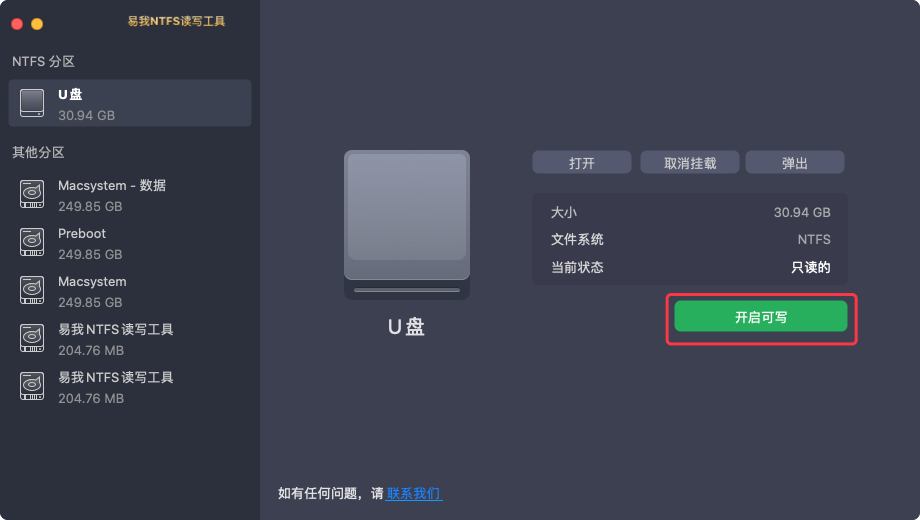
步骤 3. 当NTFS硬盘/U盘的状态变为“可写的”时,你就可以轻松读取、写入、打开和修改NTFS硬盘/U盘上的文件。
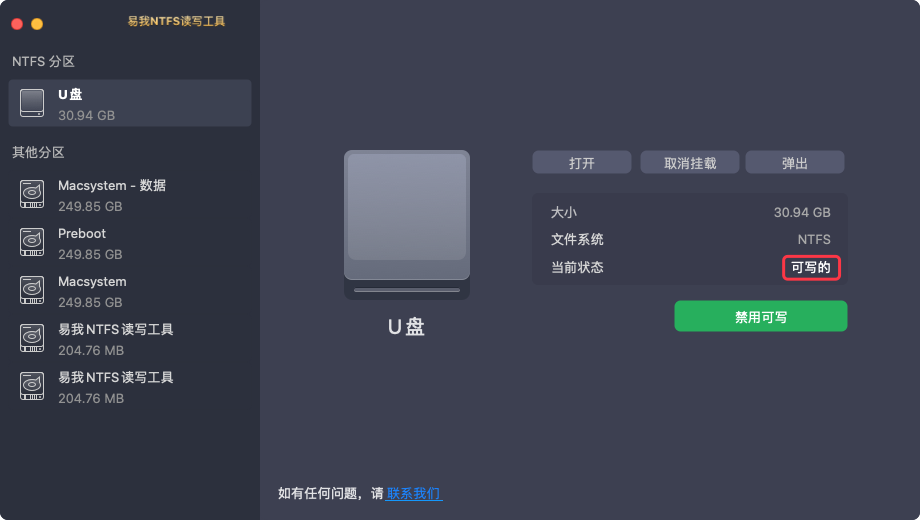
方法2.运行命令
这个方法相对于上一个方法,相对会更加复杂,如果操作不当,可能会导致上面的数据丢失,因此,小编不建议新手来使用这个方法哦。以下是详细的操作步骤,大家可以做一个参考。
步骤1.转到应用程序>实用程序>终端。
步骤2.在终端应用程序上,输入“sudo nano /etc/fstab”以编辑fstab文件。
步骤3.然后输入“LABEL=VOLUME_NAME none ntfs rw,auto,nobrowse”并按“Control + O”进行写入。
步骤4.按“确认”,然后按“Ctrl + X”退出窗口。
步骤5.安全弹出ntfs驱动器并重新连接到Mac。
步骤6.转到左上角菜单中的“转到文件夹”,然后输入“/Volumes”。
步骤7.完成后,便可以打开ntfs文件并开始编辑它们了。
Mac上的照片导入NTFS格式的移动硬盘,可以试试以上两个方法哦,想要更简单安全的方法,小编还是建议大家直接使用易我NTFS读写工具,能够快速帮你解决这个问题,省时又省力。
温馨提示:本文由易我科技网站编辑部出品转载请注明出处,违者必究(部分内容来源于网络,经作者整理后发布,如有侵权,请立刻联系我们处理)
标签:





